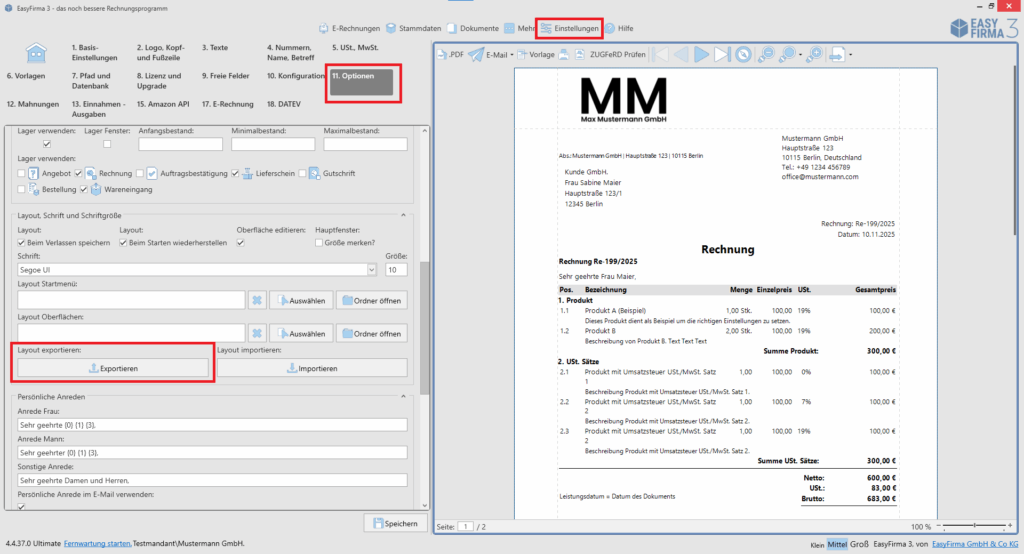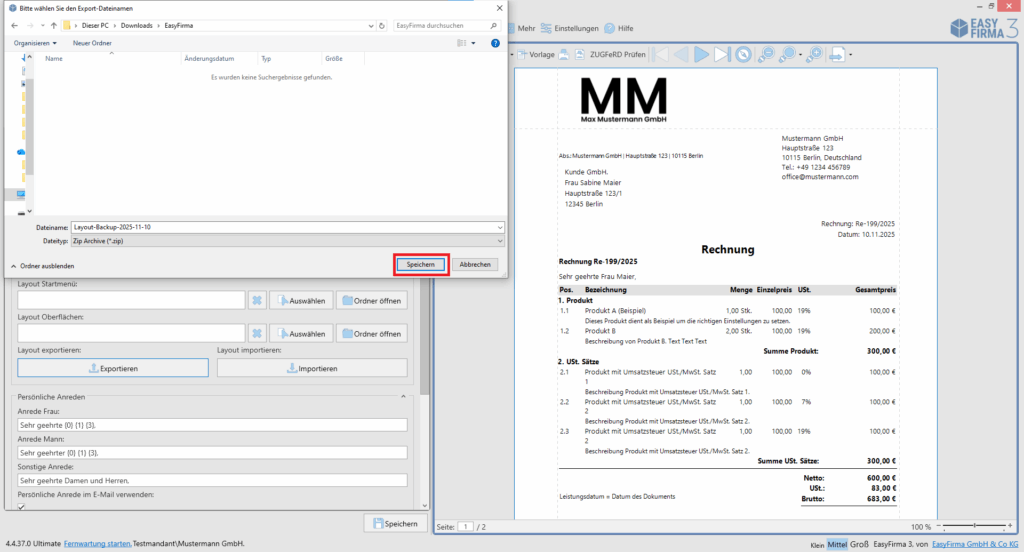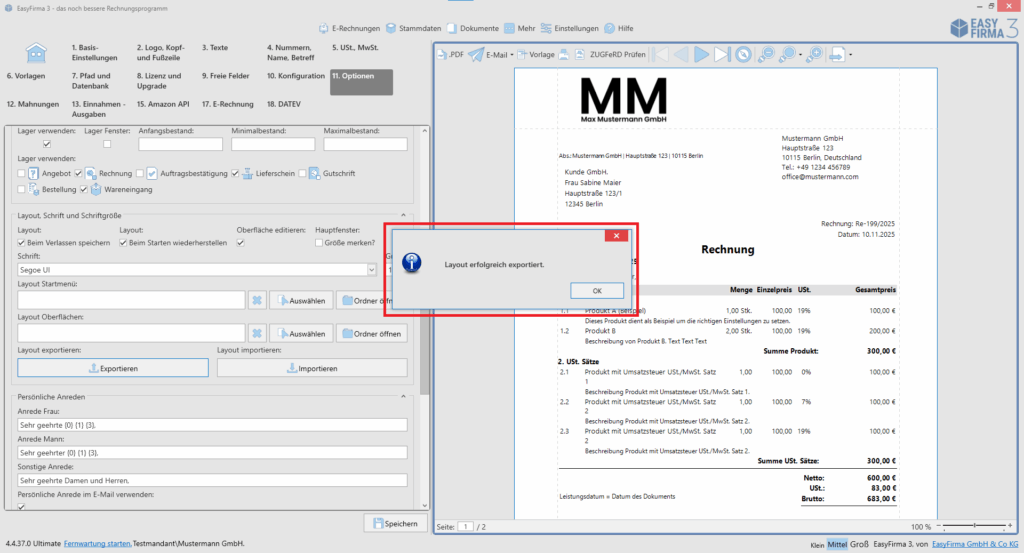Aus technischen Gründen wird das vorhandene Layout nach einem Update zurückgesetzt.
Damit Sie Ihr Layout nicht jedes Mal neu einrichten müssen, können Sie es exportieren und nach dem Update wieder importieren:
1. Öffnen Sie EasyFirma und wählen Sie „Einstellungen“ → „11. Optionen“. Klicken Sie unter „Layout exportieren“ auf „Exportieren“.
2. Speichern Sie anschließend den ZIP-Ordner auf Ihrem PC.
3. Sie werden dann darüber benachrichtigt, dass der Export erfolgreich war.
4.Nach zukünftigen Updates von EasyFirma können Sie das Layout einfach wieder importieren. Klicken Sie dazu im selben Bereich auf den Button „Importieren“, wählen Sie den zuvor gespeicherten ZIP-Order aus und klicken Sie auf „Öffnen“.
5. Wählen Sie anschließend alles aus und klicken Sie auf „Import“.
6. Das Layout ist nun erfolgreich importiert.
Hinweis bei Problemen nach dem Import
Falls das Layout nach dem Import nicht korrekt funktioniert (z. B. durch neue Elemente in der aktuellen Version), löschen Sie bitte den Inhalt des Ordners:
C:\Program Files\EasyFirma3\LayoutSettings\
Starten Sie anschließend EasyFirma neu.